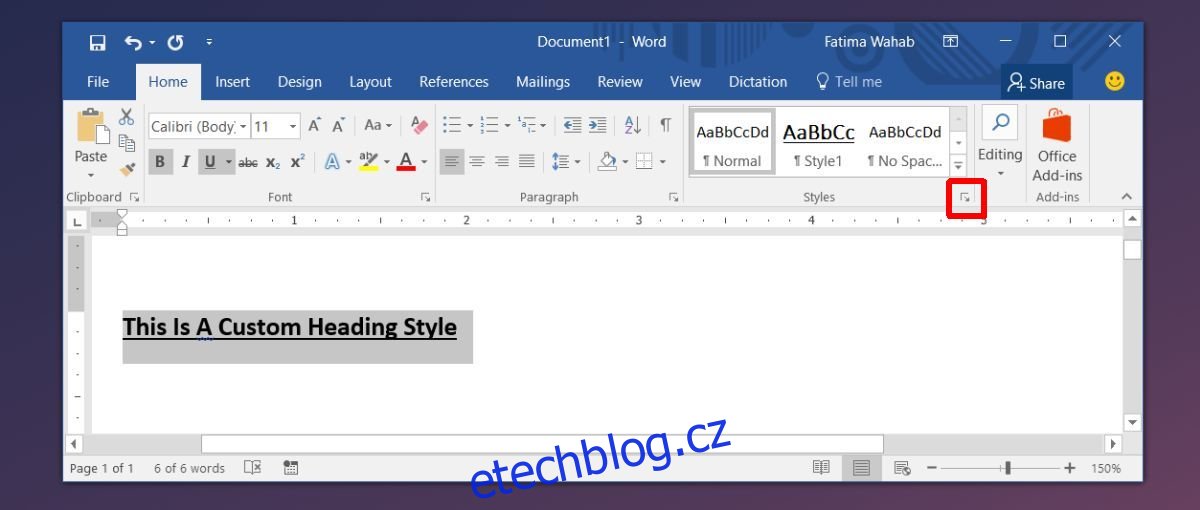Aplikace MS Office mají barevná témata. Nejvíce jsou patrné v PowerPointu, když musíte vybrat barevný motiv pro styl prezentace. Existují také ve Wordu, ale nezjistíte to, pokud nevložíte tabulku, nepřidáte tvar nebo nadpis. Barva nadpisu závisí na barvách, které vyberete pro dokument. Pokud se vám nelíbí barva, písmo a styl, můžete si vytvořit vlastní styly nadpisů v MS Word. Můžete si přizpůsobit vše od barvy, písma, velikosti a dokonce i stylů a přeměnit to na nadpis, který můžete rychle použít z galerie stylů.
Vytvořit vlastní styl nadpisu
Otevřete soubor MS Word a zadejte nadpis. Vyberte jej a klikněte na malou rozevírací šipku v pravé dolní části pole Styly.
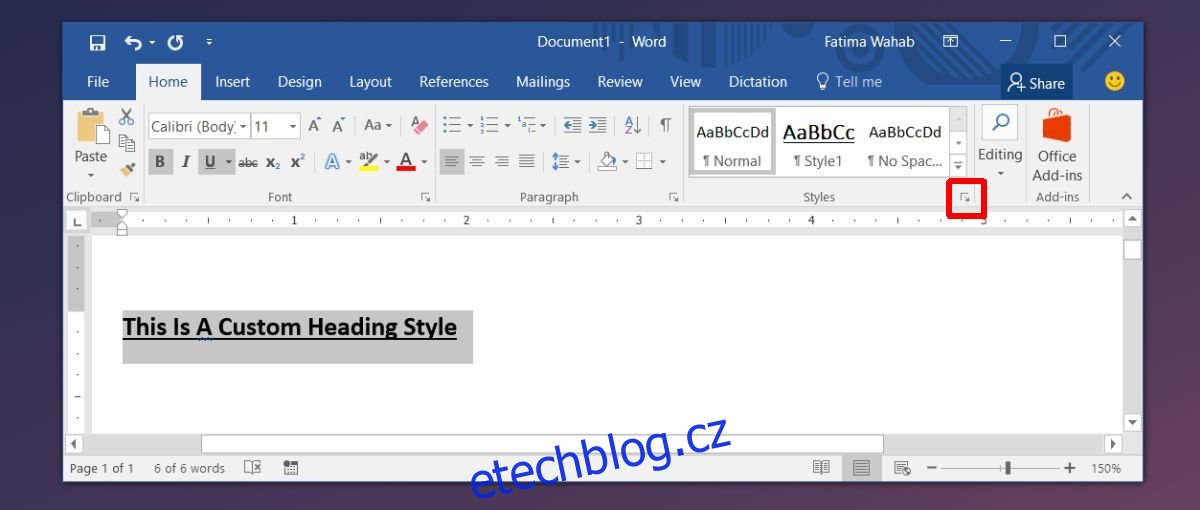
Otevře se nový panel s názvem „Styly“. Úplně dole na tomto panelu je tlačítko pro nové styly. Klikněte na něj.
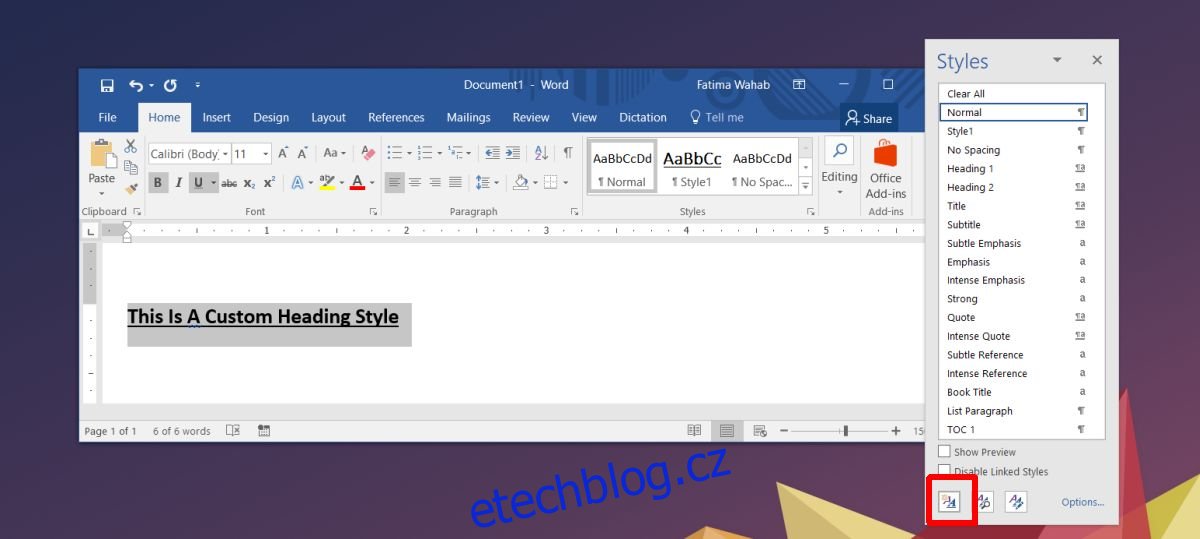
Otevře se nové okno. Zde si můžete sestavit svůj styl. Pojmenujte jej, abyste jej později snadno našli v galerii stylů. Změňte „Typ stylu“ na „Propojený“. Dále otevřete rozbalovací nabídku ‚Style based on‘ a vyberte ‚Nadpis 1‘.
Tím se na vybraný text použije aktuální styl Nadpis 1. Nyní byste si jej měli přizpůsobit. Změňte písmo, jeho velikost, barvu atd. Až budete hotovi, klikněte na „OK“ a váš nový styl bude přidán do galerie.
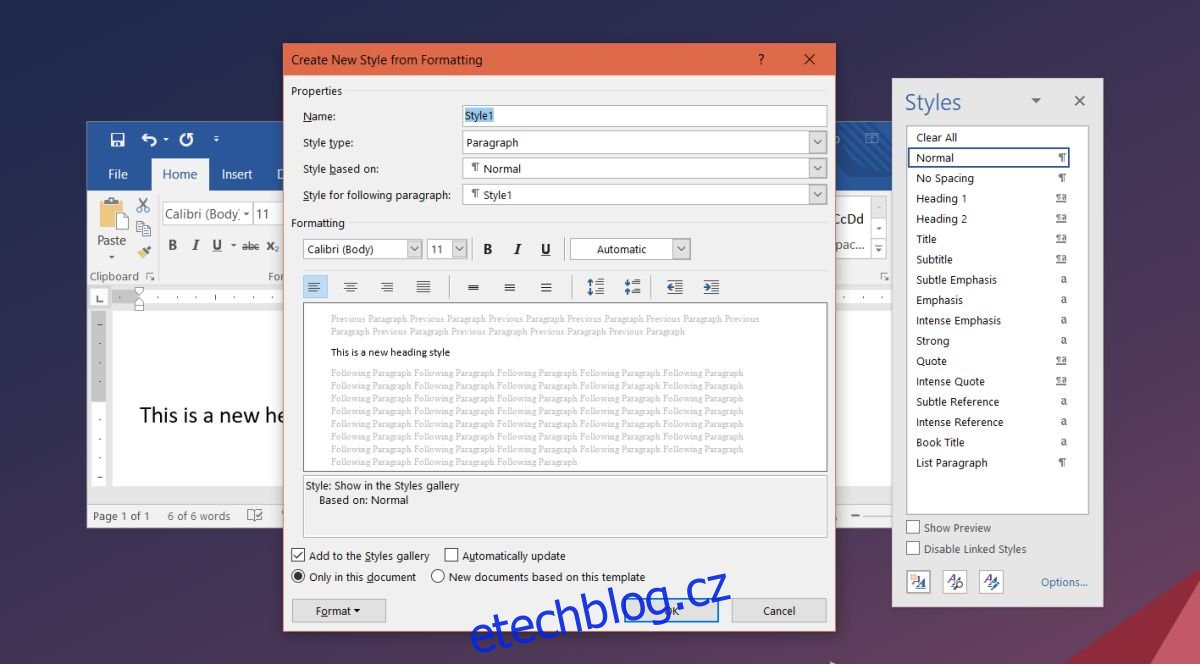
Výběr úrovně nadpisu
V MS Word máte různé úrovně nadpisů. Tyto úrovně tvoří v dokumentu hierarchii. Například Nadpis 2 spadá pod Nadpis 1, ale nad Nadpis 3. Mějte to na paměti, když vyberete nadpis v „Styl podle“. Tímto způsobem můžete vytvářet nejen vlastní nadpisy, ale také vlastní styly nadpisů a odstavců. Vaše vlastní styly nadpisů se objeví v obsahu, když nějaký přidáte. Jeho úroveň bude samozřejmě záviset na tom, co jste zvolili v sekci ‚Style based on‘ při vytváření stylu.
Když vytvoříte nový styl, automaticky se zobrazí v galerii stylů, zobrazí se však pouze v aktuálním dokumentu. Pokud styl, který jste vytvořili, hodláte použít i v jiných dokumentech, měli byste jej uložit jako takový. Chcete-li, aby se styl objevil v galerii stylů v jiných dokumentech, vyberte při vytváření stylu možnost „Nové dokumenty založené na této šabloně“. Pokud jste styl nadpisu již vytvořili, klikněte na něj v galerii pravým tlačítkem a vyberte možnost ‚Upravit‘. Uvidíte stejné okno formátování stylu jako předtím, kde můžete nastavit styl nadpisu, aby se objevil v jiných dokumentech.